如何将物理 LAN 端口分配给 QuCPE-7010 上的一个或多个访客操作系统虚拟机?
最后修订日期:
2023-05-11
适用产品
- QuCPE-70xx 系列
回答
- 配置网络设置。
- 以管理员身份登录 QuCPE 设备。
- 打开 Network Manager。
- 转到 WAN 和 WAN 端口。
- 找到一个本机端口。
- 单击
 。
。 - 单击通过 DHCP 自动获取 IP。
- 单击应用。
- 转到高级设置 > 物理端口定义。
- 在选定的本机端口上启用 VNF。
- 单击应用。注意请确保将配置的本机端口分配给要部署的虚拟机。
- 配置服务链设置。
- 打开 Service Composer。
- 单击
 。
。 - 将之前配置的本机端口拖动到画布。
- 单击
 。
。 - 将虚拟交换机拖动到画布。
- 单击
 。
。 - 将本机 VNF 端口连接到虚拟交换机。
- 单击应用。
- 使用 Virtualization Station 创建访客操作系统。
- 打开 Virtualization Station。
- 单击创建虚拟机。注意
- 要在 QuCPE 设备上配置虚拟机设置,请参见 QNE 网络 Web 帮助中的 Virtualization Station 章节。
- 在虚拟机上安装 Guest Tool(ISO 映像)后,Virtualization Station 会将虚拟机连接到配置的本机端口。
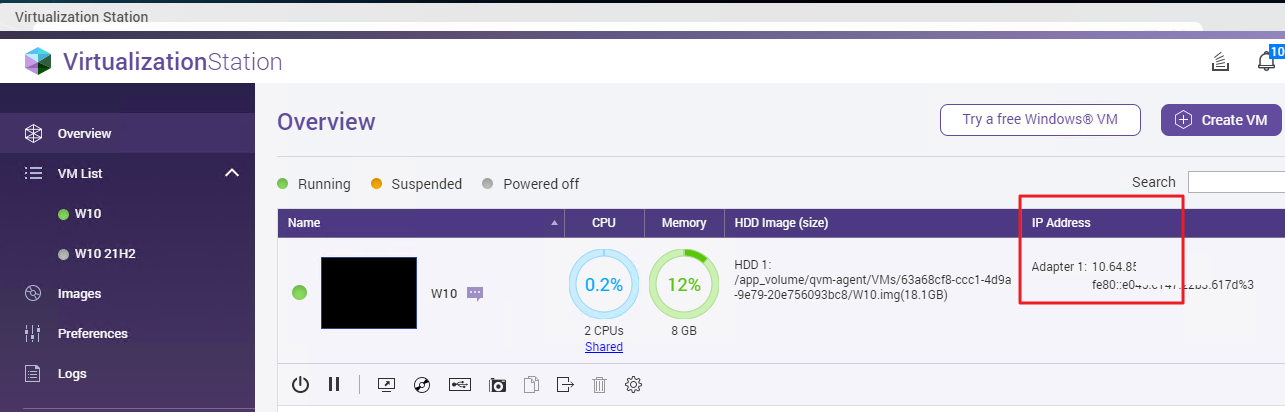
- 配置虚拟机服务链设置。
- 打开 Service Composer。
- 找到访客操作系统虚拟机。
- 选择已连接到虚拟机的系统默认虚拟交换机。
- 单击删除。
- 单击
 。
。 - 将之前配置的虚拟交换机连接到虚拟机。
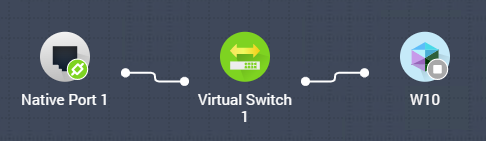
- 单击应用。
- 将虚拟交换机连接到第二个访客操作系统(虚拟机)。
- 在 Virtualization Station 中配置第二个访客操作系统(虚拟机)。
- 打开 Service Composer。
- 找到第二个访客操作系统虚拟机。
- 选择已连接到虚拟机的系统默认虚拟交换机。
- 单击删除。
- 单击
 。
。 - 将之前配置的虚拟交换机连接到虚拟机。
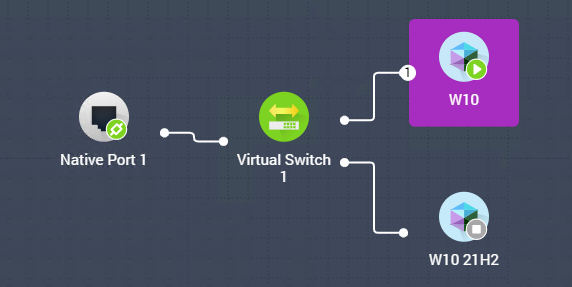
- 单击应用。



